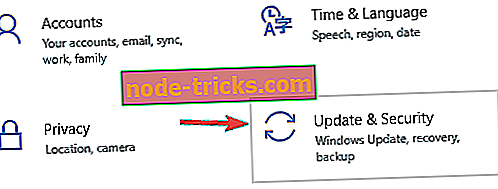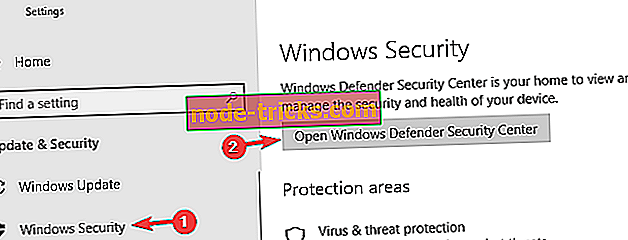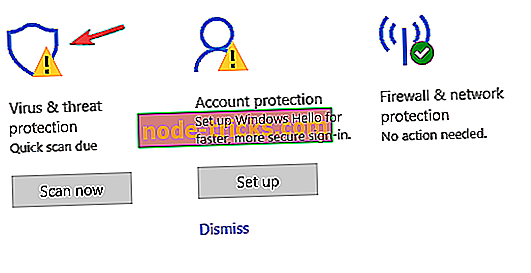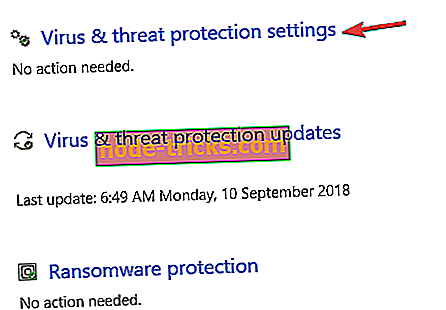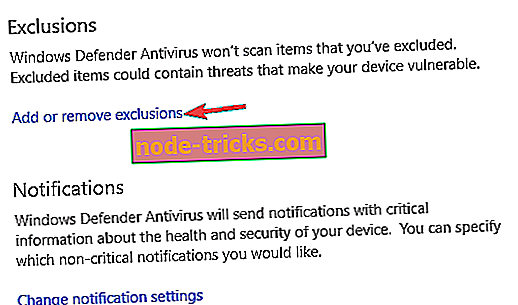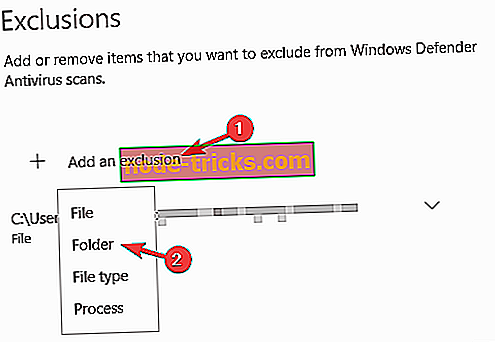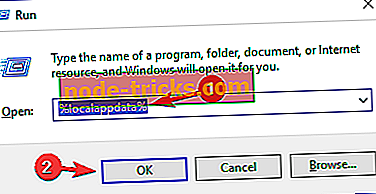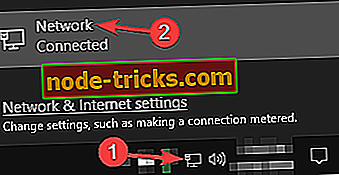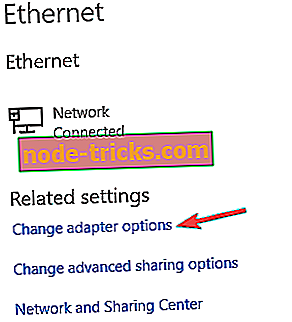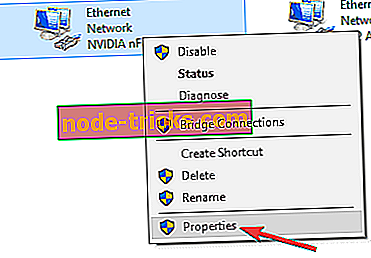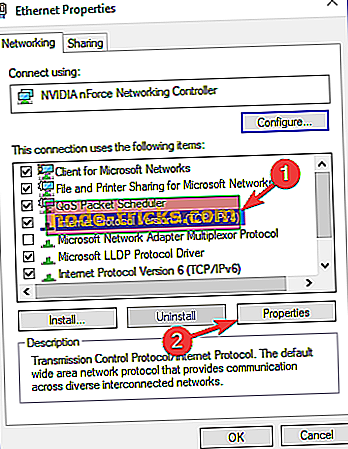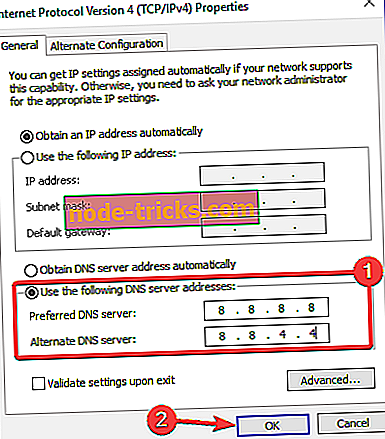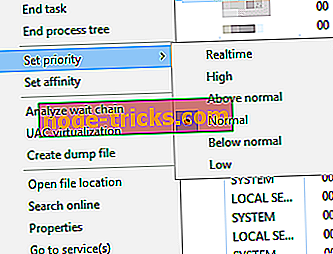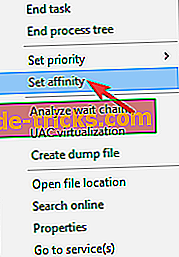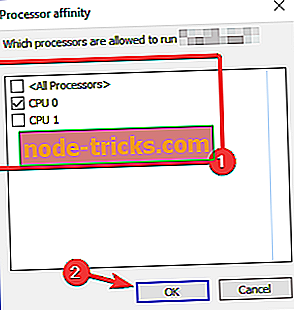Пълен Fix: Hearthstone Проблеми в Windows 10, 8.1, 7
Hearthstone понастоящем е един от най-популярните търговски карти за игри на компютър, но потребителите съобщават, че имат някои проблеми с Hearthstone и Windows 10. Днес ще разгледаме някои от най-често срещаните проблеми и ще се опитаме да ги разрешим.
Потребителите съобщават, че имат проблеми с проблемите с изоставането в играта и черния екран, за да видим дали можем да коригираме тези проблеми.
Как да решим проблемите на каменния камък в Windows 10
Hearthstone е страхотна игра, но за съжаление понякога се случват проблеми с него. Като говорим за проблеми, ето някои общи проблеми, които потребителите съобщават:
- Hearthstone не работи на PC - Ако Hearthstone не работи на вашия компютър, най-вероятната причина са вашите драйвери. Просто актуализирайте драйверите на дисплея до последната версия и проверете дали това решава проблема.
- Връзка с камъни, проблеми с лаговете, проблеми с латентността PC - Този проблем може да бъде причинен от вашия DNS, но можете да го поправите, като преминете към DNS на Google. Можете също да опитате да рестартирате рутера.
- Hearthstone не се зарежда - Понякога играта изобщо не може да се зареди на вашия компютър. Това обикновено се причинява от антивируса, така че не забравяйте да добавите Hearthstone към списъка с изключения.
- Hearthstone fps, въпроси за замразяване - ако играта замръзне, проблемът може да бъде приоритет на процеса или афинитет. Можете обаче да поправите този проблем директно от диспечера на задачите.
- Въпроси за стартиране на Hearthstone, проблеми със стартирането - Понякога играта изобщо не може да се стартира. Ако това се случи, уверете се, че използвате специален GPU. Всъщност може да се наложи да забраните вградения GPU от BIOS, за да разрешите този проблем.
Решение 1 - Проверете антивирусната си защита

Ако имате проблеми с Hearthstone на вашия компютър, възможно е антивирусът да е причината. Понякога антивирусът на трета страна може да попречи на вашата система и това ще доведе до появата на тази и много други грешки.
За да решите проблема, уверете се, че Hearthstone е добавен към списъка с изключения във вашата антивирусна и защитна стена. Ако проблемът все още е там, препоръчваме ви да изключите някои антивирусни функции и да проверите дали това ви помага. В някои случаи може дори да се наложи да изключите напълно антивирусната си програма.
Ако деактивирането на антивирусната програма не помогне, следващата ви стъпка е да деинсталирате антивирусния софтуер. Няколко потребители съобщиха, че премахването на антивируса е разрешило проблема, така че не забравяйте да опитате това. Няколко потребители съобщиха, че McAfee е причинил този проблем, но други антивирусни инструменти също могат да го причинят. След като антивирусната програма бъде премахната, проверете дали проблемът все още е там.
Ако премахването на антивирусната програма решава проблема, трябва да преминете към друго антивирусно решение. Антивирусните инструменти като Bitdefender имат функция за игрови режим, която гарантира, че вашият антивирусен софтуер не пречи на игралните сесии по никакъв начин, така че ако сте геймър, Bitdefender ще бъде идеален за вас.
Решение 2 - Дръжте драйверите на дисплея актуални
Много потребители съобщават за проблеми със заекването в Windows 10 и се съобщава, че актуализирането на драйверите на дисплея до последната версия поправя тези проблеми. Потребителите на Nvidia потвърдиха, че най-новите драйвери решават проблемите с заекването, но ако сте потребител на AMD, няма да ви навреди да актуализирате и драйверите си.
Препоръчваме TweakBit Driver Updater автоматично да изтегля всички остарели драйвери на вашия компютър.
Решение 3 - Добавете Hearthstone към списъка с изключения на Windows защитника
Понякога Windows Defender може да предизвика проблеми със заекването, затова е препоръчително да добавите Hearthstone към списъка с изключения в Windows Defender.
За да направите това, следвайте тези инструкции:
- Отворете приложението Настройки . Можете да направите това бързо, като натиснете клавиша Windows + I.
- Отидете в секцията Update & Security .
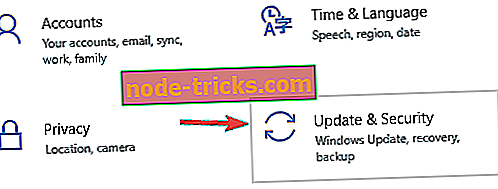
- Изберете Windows Defender от менюто вляво. Изберете Отворете Центъра за защита на Windows защитника от десния панел.
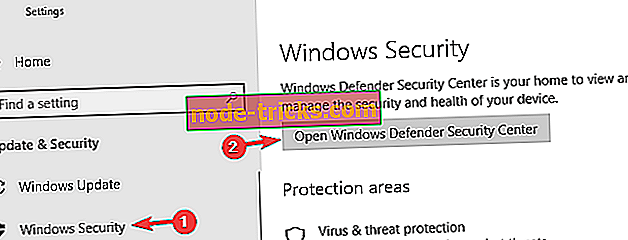
- Отидете на защитата от вируси и заплахи .
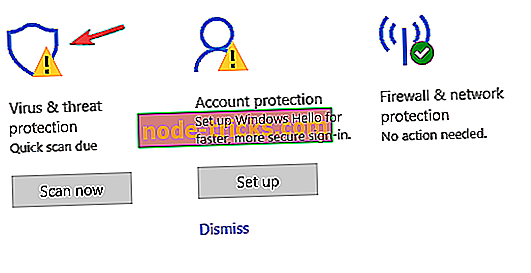
- Сега преминете към настройките за защита от вируси и заплахи .
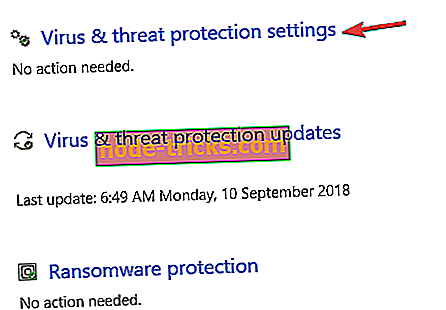
- Изберете Добавяне или премахване на изключвания .
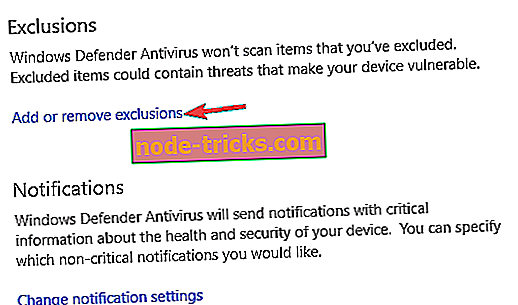
- Кликнете върху Добавяне на изключване, изберете Папка и изберете директорията на Hearthstone.
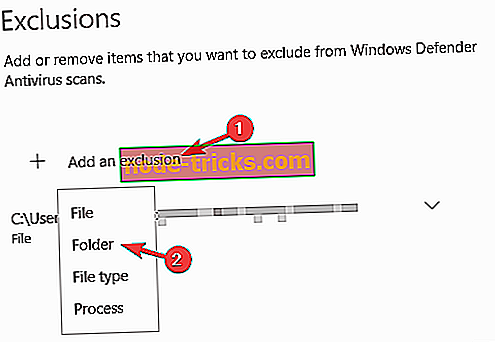
Решение 4 - Изтрийте папката Hearthstone от AppData
Някои потребители казват, че премахването или просто преместването на папката Hearthstone от App Data поправя проблема с заекването. За да преместите Hearthstone папката, трябва да направите следното:
- Натиснете клавиша Windows + R и въведете % localappdata% . Сега натиснете Enter или щракнете върху OK .
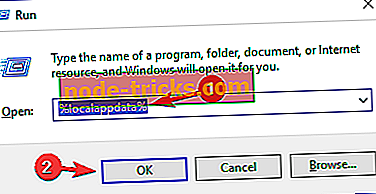
- Отидете в директорията Blizzard Hearthstone .
- Изтрийте папката Hearthstone или просто я преместете на работния плот или на друго място.
- Започнете играта сега и проверете дали заекването продължава.
След като направите това, файлът с кеша ще бъде пресъздаден и проблемът с Hearthstone ще бъде напълно разрешен.
Решение 5 - Изключване на превключваните графики от BIOS
Последното нещо, което ще опитаме, е да забраним превключването на графики от BIOS. Ето какво трябва да направите:
- Когато компютърът ви ботуши, продължете да натискате Delete, F2 или F12, за да влезете в BIOS.
- Когато влезете в BIOS, трябва да намерите Switchable graphics и да го изключите.
- Уверете се, че запазвате промените.
Трябва да споменем, че това решение работи само ако имате интегрирана и специализирана графична карта.
Решение 6 - Рестартирайте маршрутизатора
Според потребителите понякога проблемите с Hearthstone могат да възникнат поради проблеми с вашата мрежа. Може да има проблем с мрежата ви, който може да доведе до появата на този проблем, а за да разрешите този проблем, трябва да рестартирате маршрутизатора / модема. Това е доста лесно и можете да го направите, като изпълните следните стъпки:
- Отидете на вашия рутер / модем и натиснете бутона за захранване на него, за да го изключите.
- След като устройството е изключено, изчакайте около 30 секунди.
- Сега натиснете отново бутона за захранване, за да го включите.
- Изчакайте около 30 секунди или повече за пълното зареждане на рутера / модема.
След като устройството се стартира, проверете дали проблемът с Hearthstone все още е там.
Решение 7 - Използвайте Google DNS
Според потребителите понякога вашият DNS може да предизвика проблеми с Hearthstone. За да разрешите проблема, е необходимо да преминете към DNS на Google и да проверите дали това помага. Това е доста лесно и можете да го направите, като изпълните следните стъпки:
- Кликнете върху иконата на мрежата в лентата на задачите и изберете мрежата си.
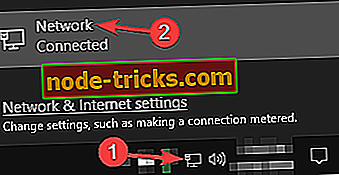
- Изберете Промяна на опциите на адаптера .
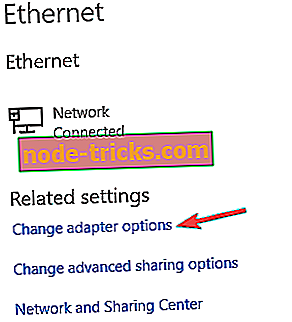
- Сега трябва да видите списъка с всички мрежови връзки на вашия компютър. Щракнете с десния бутон върху мрежовата връзка и изберете Свойства .
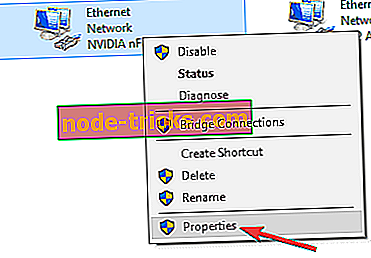
- Изберете Internet Protocol Version 4 (TCP / IPv4) и щракнете върху бутона Свойства .
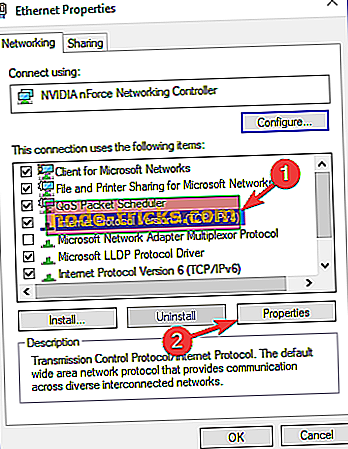
- Изберете Използване на следните адреси на DNS сървъри . Не забравяйте да въведете 8.8.8.8 като предпочитан и 8.8.4.4 като алтернативен DNS сървър . Кликнете върху OK, за да запазите промените .
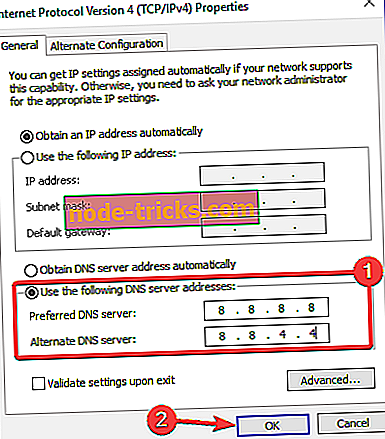
След преминаването към DNS на Google проблемът трябва да бъде разрешен. Имайте предвид, че преминаването към DNS на Google може да предизвика проблеми с латентността, но това няма да бъде проблем за игра като Hearthstone.
Решение 8 - Промяна на приоритета и афинитета на Hearthstone
Понякога проблемите с Hearthstone като замразяване или срив могат да възникнат поради проблеми с процесора. Това обикновено не е хардуерен проблем, но понякога играта може да не е напълно оптимизирана. Такъв беше случаят с много потребители на AMD APU, но има начин да се реши временно този проблем.
Според потребителите просто трябва да промените афинитета и приоритета на процеса Hearthstone. Това е доста лесно и можете да го направите, като изпълните следните стъпки:
- Започнете каменния камък.
- Сега натиснете Alt + Tab, за да минимизирате играта.
- След като направите това, отворете Task Manager . Можете да го направите незабавно с помощта на Ctrl + Shift + Esc пряк път.
- Когато Task Manager се отвори, отворете раздела Подробности и намерете Hearthstone в списъка.
- Щракнете с десния бутон на мишката върху Hearthstone и изберете Set priority . Сега задайте всяка друга стойност по-висока от нормалната. Някои потребители дори предлагат да се използва стойността в реално време, но това може да доведе до проблеми на вашия компютър.
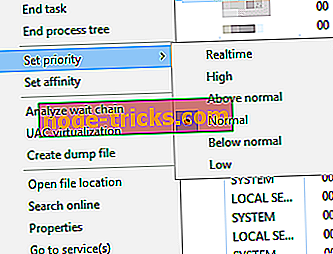
- Щракнете с десния бутон на мишката върху Hearthstone process и изберете Set affinity .
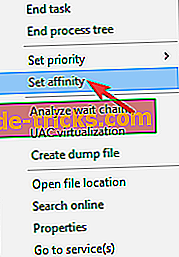
- Уверете се, че само CPU 0 се проверява и забранява всички останали. Сега щракнете върху OK .
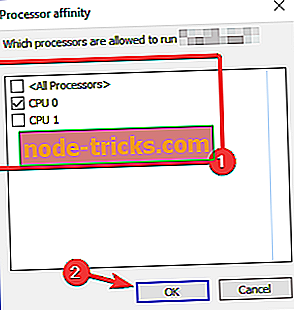
След като направите това, преминете обратно към играта и проверете дали всичко работи. Имайте предвид, че това е просто решение, така че ще трябва да го повтаряте всеки път, когато искате да стартирате Hearthstone.
Hearthstone е страхотна и широко популярна игра, така че възможните проблеми могат да развалят опита на потребителите. Въпреки това, ние се надяваме тази статия да ви помогне да решите всички проблеми, които сте имали с Hearthstone, и че сега можете да играете играта без никакви прекъсвания. Ако имате някакви коментари или въпроси, трябва само да стигнете до раздела за коментари по-долу.